win7电脑时间不能修改怎么回事?_设置电脑时间不能修改
2022年11月06日 09:19:29
小猪
Win7教程
win7电脑时间不能修改怎么回事?_设置电脑时间不能修改
时间和日期显示在电脑右下角,方便我们查看时间,但是有用户反映电脑时间不同步,无法修改,如果电脑出现了怎么办时间不能改变!
对于这种问题!小编使用下面方法解决!
Windows 7电脑系统时间无法修改的解决方法
1、按“WIN+R”组合键打开“运行”对话框,输入“gpedit.msc”命令,点击“确定”按钮。
2、打开“组策略编辑器”窗口,依次找到(电脑配置-Windows配置-安全设置-本地策略-用户权限分配)目录。双击右侧窗口中的“更改系统时间”选项,如图。如图所示:
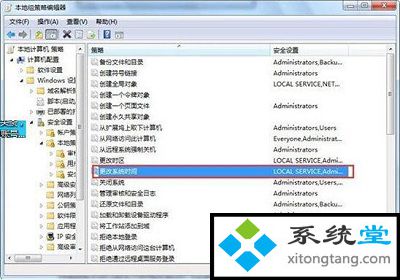
3、在打开的对话框中点击“添加用户或组”按钮,如图:

4、 在弹出的对话框中添加对应的账号。最好先以管理员身份进入。添加的对应账号可以是Admlnlnrator,如图:
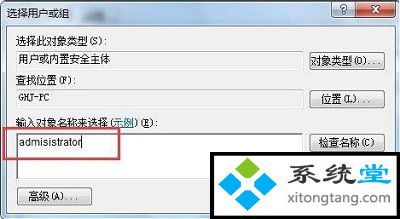
5、在Windows 7系统中,按“WIN+R”组合键打开“运行”对话框,输入“gpedit.msc”,点击“确定”按钮。打开的窗口名为“本地组策略编辑器”。
以上就是小编为朋友们提供的win7电脑系统时间无法修改的解决方法,更多更好的win7/win8/win10系统教程!喜欢的记得收藏系统馆官网
很赞哦! (
)
- 上一篇

最新flashocx_win7找不到flash control ocx怎么处理
最新flashocx_win7找不到flashcontrolocx怎么处理flashcontrolocx是存储在windows平台上的对象类扩展组件。通过使用该组件,可以轻松实现程序原本不具备的各种系统或复杂功能,甚至可以跨语言使用。Win7电脑提示找不到flash...
- 下一篇

win7密钥激活_win7正版永久激活密钥_密钥永久版教程
win10系统发布更新很久了,如今已经有多个版本了,但是有的用户还在用win7,相信你也遇到过吧!很多问题!如win7密钥激活_win7正版永久激活密钥_密钥永久版教程不仅Windows7在开机时间上有了很大的改进,就连从睡眠模式唤醒等细节都得到...
